
Edmund Richardson
0
2841
130
 Çalışmalarımızın çoğu, oyun ve iletişim internet üzerinden yapılır. Bunlar, birbirinden ayrı olduğunuzda bile, işbirliği yapmak ve birbirinize yardım etmek için mükemmel koşullardır. Bununla birlikte, bağlamak genellikle her iki ucun da aynı aracı kullanmasını gerektirir. Hiç bilgisayarınızda yaptığınız bir şeyi göstermek istediniz ve ekranınızı kolayca ve kendiliğinden paylaşmayı dilediniz mi? Bazı şeyler diğer taraf neyden bahsettiğinizi görebiliyorsa iletişim kurmak çok daha kolaydır.
Çalışmalarımızın çoğu, oyun ve iletişim internet üzerinden yapılır. Bunlar, birbirinden ayrı olduğunuzda bile, işbirliği yapmak ve birbirinize yardım etmek için mükemmel koşullardır. Bununla birlikte, bağlamak genellikle her iki ucun da aynı aracı kullanmasını gerektirir. Hiç bilgisayarınızda yaptığınız bir şeyi göstermek istediniz ve ekranınızı kolayca ve kendiliğinden paylaşmayı dilediniz mi? Bazı şeyler diğer taraf neyden bahsettiğinizi görebiliyorsa iletişim kurmak çok daha kolaydır.
Ayrı konumlarda bulunduğunuzda ekranda gördüğünüzü paylaşmak için, Skype gibi üçüncü taraf bir araçla bağlantı kurabilir ve ekranınızı canlı olarak paylaşabilir veya ekran görüntüsü gönderebilirsiniz. Veya Screenleap kullanabilirsiniz. Bu Chrome tarayıcı uzantısı, Gmail içinden masaüstünüzün bir kısmı veya tamamı için bir ekran paylaşımı başlatmanızı sağlar. Diğer taraftaki partneriniz sadece ekranınızı herhangi bir cihazdaki herhangi bir tarayıcıdan anında görüntüleyebilmek için görüntüleyici URL’ye ihtiyaç duyar. Kullanım kolaylığı, Screenleap'i Verimlilik için En İyi Chrome Eklentilerimizden biri yaptı.
Ekranınızı Gmail için Screenleap ile Paylaşın
Bu Chrome uzantısının hikayesi hızlı bir şekilde anlatılıyor. Gmail için Screenleap'i yükledikten sonra, Gmail'deki birden çok noktadan ekran paylaşımını başlatabilirsiniz..
Yeşil Screenleap monitör simgesinin veya Ekran paylaşımı düğmesi görünecek:
- E-postalarınızın üzerinde Gmail bildirimleri çubuğu,
- e-posta Taslakları,
- arkadaşlarınızın GTalk / Hangout iletişim rehberine ve
- herhangi bir açık sohbet penceresinde.
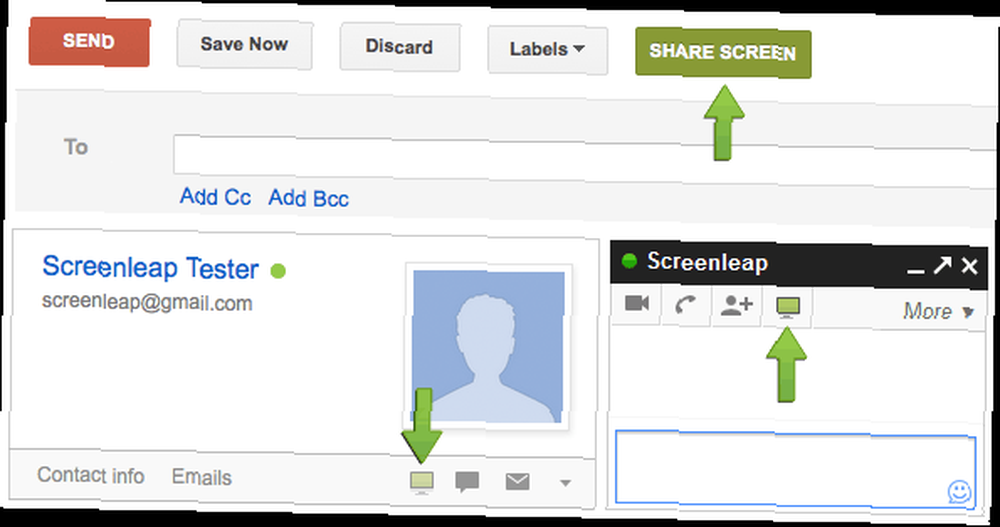
Simgeyi tıkladığınızda, Screenleap masaüstünüzde Chrome uzantısı aracılığıyla başlatılır. Bu, tarayıcınızda Java'nın çalışmasını gerektirir ve birkaç saniye sürebilir.
Screenleap çalıştığında, yeşil bir dikdörtgen ve izleyicilerinizle paylaşabileceğiniz bir bağlantı ekranda görünecektir. Dikdörtgeni yerine sürükleyip yeniden boyutlandırabilirsiniz. Screenleap'in küçük kontrol penceresi aracılığıyla paylaşımı tüm ekranınıza genişletebilir, duraklatabilir veya durdurabilirsiniz. Küçük pencere, ekranınıza kaç izleyicinin baktığını da gösterir..
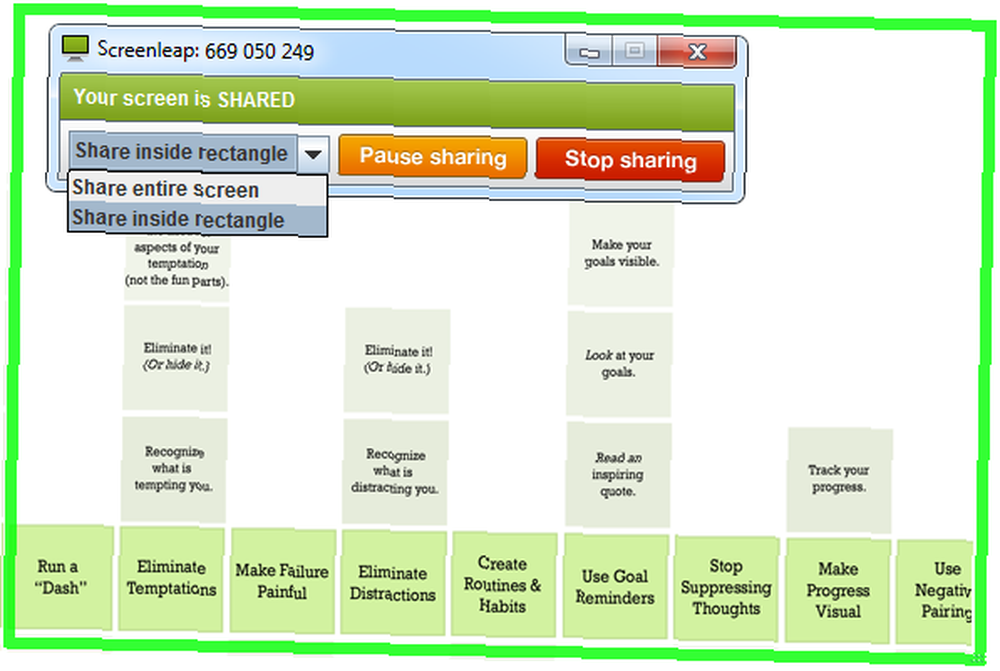
Genel olarak, izleyicilerin ekranınıza erişebildiği bağlantı, screenleap.com/code ve erişim kodu, kontrol penceresinde gösterilen 9 basamaklı sayıdır..
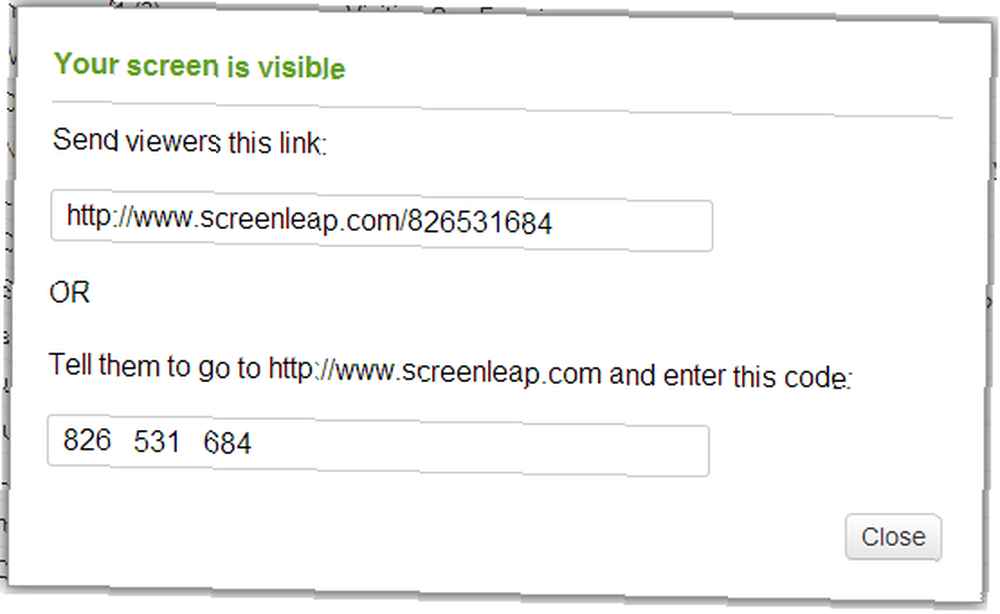
Android telefonumda paylaşılan ekranı görüntülemek oldukça iyi çalıştı. Dikdörtgene taşınan her şeyi, dikdörtgeni yeniden boyutlandırıp taşırken görebiliyordum ve gecikme asgari düzeyde kaldı..
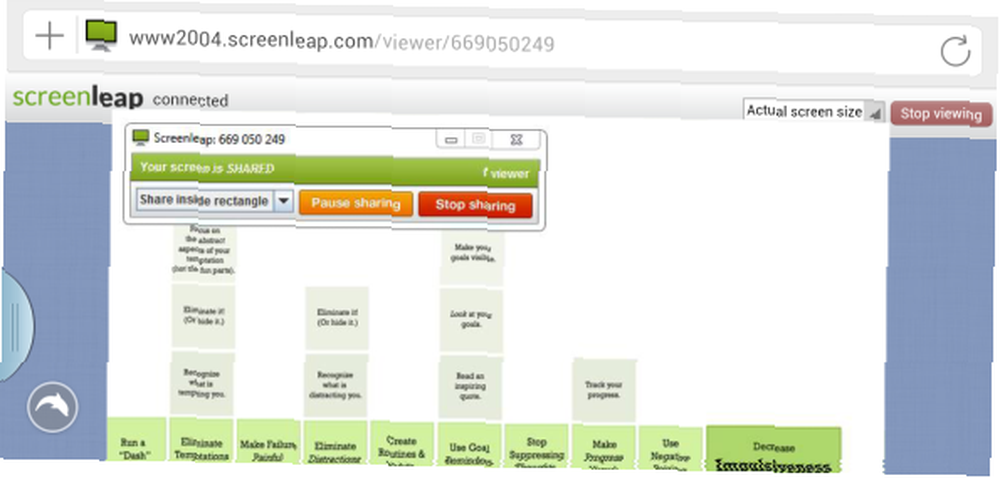
15 dakika boyunca izleyiciniz yoksa, screenleap otomatik olarak paylaşımın durmasını önerecektir..
Screenleap, Gmail yerine doğrudan Chrome'a bağlanan bir sürümünde de mevcuttur. Bu uzantı, tarayıcı paylaşımı, ekran yakalama veya ekran görüntülerinin bulut depolanması gibi gelişmiş özelliklerle birlikte gelir. Dahası, Screenleap'i başlatabilir ve ekranınızı ana sayfalarından, hiçbir tarayıcı uzantısı olmadan paylaşabilirsiniz. Her iki çeşit yukarıda açıklandığı gibi çok çalışır.
Ekranınızı tarayıcınızdan Gmail’e güvenmeden paylaşmanıza olanak tanıyan Screenleap’e benzer bir Chrome uzantısı Ölü Basit Ekran Paylaşımıdır [Artık Kullanılmıyor].
Google+ Hangouts ile ekran paylaşımı
Başka bir tarayıcı eklentisi yüklemeye meraklı değilseniz ve siz ve arkadaşlarınız zaten Google+ kullanıyorsanız, ekranınızı paylaşmanın daha iyi bir alternatifi Google+ Hangout'larına eklenir. Dezavantajı hepinizin bir Hangout'a giriş yapması gerektiği, ancak neyse ki bu çeşitli tarayıcılardan, uygulamalardan ve cihazlardan yapılabilir..
Hangout'a girdikten sonra, soldaki menüyü genişletin ve Ekran Paylaşımı seçeneğini arayın. Tıklattığınızda, tam ekran dahil olmak üzere bilgisayarınızda tüm ekranları bulunan bir pencere açılır. Paylaşmak istediğiniz ekranı seçin ve tıklayın. Ekran Paylaşımını Başlat buton.
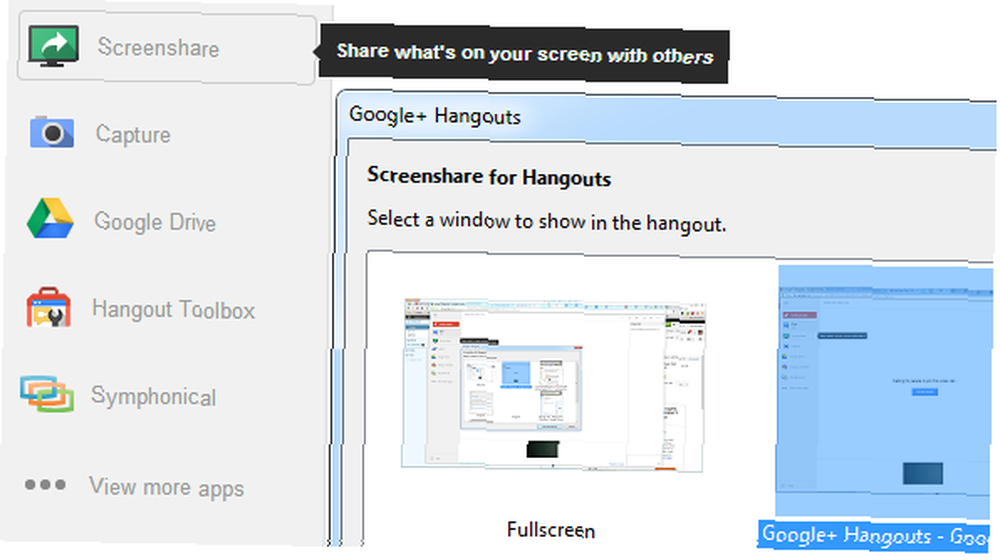
Seçilen ekran Google Hangouts içinde gösterilecektir. Paylaşmayı durdurmak için Ekran paylaşımı kenar çubuğundaki düğme.
QuickScreenShare ile Bir Arkadaşın Ekranını Görüntüleme
Belki bir arkadaşınızın ekranını görüntülemek için kendinize ait bir aracı görüntülemek zorundasınız. QuickScreenShare aslında hem de hem de herhangi bir tarayıcıdan herhangi bir kurulum yapmadan çalışır. Basitçe web sitesini ziyaret edin, ne paylaşmak istediğinizi seçin, adınızı girin, Başlat'ı tıklayın, tüm izinleri tamamlayın, elde edilen bağlantıyı arkadaşınızla paylaşın ve izin verdikten sonra ekranları paylaşılır veya tam tersi olur..
QuickScreenShare, üçüncü taraf bir sunucuya dahil olmayan eşler arası bir bağlantı kurar; bu, bazı güvenlik bilinçli ortamlarda çalışmayabileceği anlamına gelir. Meslektaşım, Justin, QuickScreenShare Hızlı Ekran Paylaşım: İstemci Yazılımı veya Kullanıcı Hesabı Olmadan Ekran Paylaşımı [Çapraz Platform] Hızlı Ekran Paylaşım: Müşteri Yazılımı Olmadan Ekran Paylaşımı veya Kullanıcı Hesapları [Çapraz Platform] muhtemelen en azından arkadaşlarından bazıları için resmi olmayan teknik destek. Sorun teknik olarak zorlu arkadaşınıza herhangi bir hizmeti başlatmasıdır. Bir müşteri varsa ... daha ayrıntılı olarak.
Diğer Alternatifler
Yukarıdaki seçeneklerden hiçbiri, özlem duyduğunuz özellikleri sağlamıyor mu? Belki de daha önce beğeninize daha uygun bir araç ele aldık! Aaron, 12 tane daha ücretsiz ekran paylaşımına göz attı ve erişim araçlarını kaldırdı 12 Mükemmel, Ücretsiz Ekran Paylaşımı ve Henüz Tanımadığınız Uzaktan Erişim Araçları 12 Mükemmel, Ücretsiz Ekran Paylaşımı ve Henüz Tanımadığınız Uzaktan Erişim Araçları erişim ekranlarını her yerden görebilir ve kontrol edebilirsiniz. Bu, bir toplantıdayken veya birisine yardım etmek istediğinizde zamandan ve karmaşadan tasarruf sağlayabilir. Screenleap dahil, bu ekran paylaşım araçlarını yakın tutun. Simon, Mac ekranınızı zaten yüklü olan uygulamalarla nasıl paylaşacağınızı gösterdi. Mac'inizde Olan Uygulamaları Kullanma Ekranlarını Paylaşma [OSX] Mac'inizde Olan Uygulamaları Kullanma Ekranları Paylaşma [OSX] İş için bir projede birlikte çalışma ya da okul, birinin omzunun üzerinden bilgisayar ekranına bakarak çok hızlı yorucu büyüyebilir. Aynısı bilgisayarlarında birine yardım etmeye çalıştığı için de geçerli. Eğer biz ... .
Sonuç
Screenleap harika bir araçtır, çünkü herhangi bir cihazdaki herhangi bir tarayıcıda ekran paylaşımı sağlar. Yayıncının Google Chrome'daki Gmail’de uzantıyı çalıştırması gerekirken, izleyicinin yalnızca yayın URL’sine ihtiyacı vardır;.
Ekranları Gmail kişileriyle veya Chrome'dan düzenli olarak paylaşmanız gerekiyorsa, Screenleap'in uzantılarından birini kullanmalısınız. Google+ Hangouts, tüm tarafların bir Google+ hesabına sahip olması ve görüntüledikleri hakkında sohbet etmek veya konuşmak istemeniz durumunda daha iyi bir alternatiftir. Belirli bir tarayıcıya veya uzantıya dayanmayan bir çözümü tercih ederseniz, Screenleap web sitesi çözümü veya QuickScreenShare en iyi seçeneklerdir..
En sevdiğiniz ekran paylaşım aracı nedir ve paylaşırken izleyicilerinizle nasıl iletişim kurarsınız??











